↓↓↓↓ サンプルプレゼンテーション動画 ↓↓↓↓
約1分40秒の動画(早送り)です
↑↑↑↑ サンプルプレゼンテーション動画 ↑↑↑↑
ここでは、ファイルの新規作成や保存について記述しています
目次
新規作成
PowerPointを起動します
図1の“新しいプレゼンテーション”をクリックします
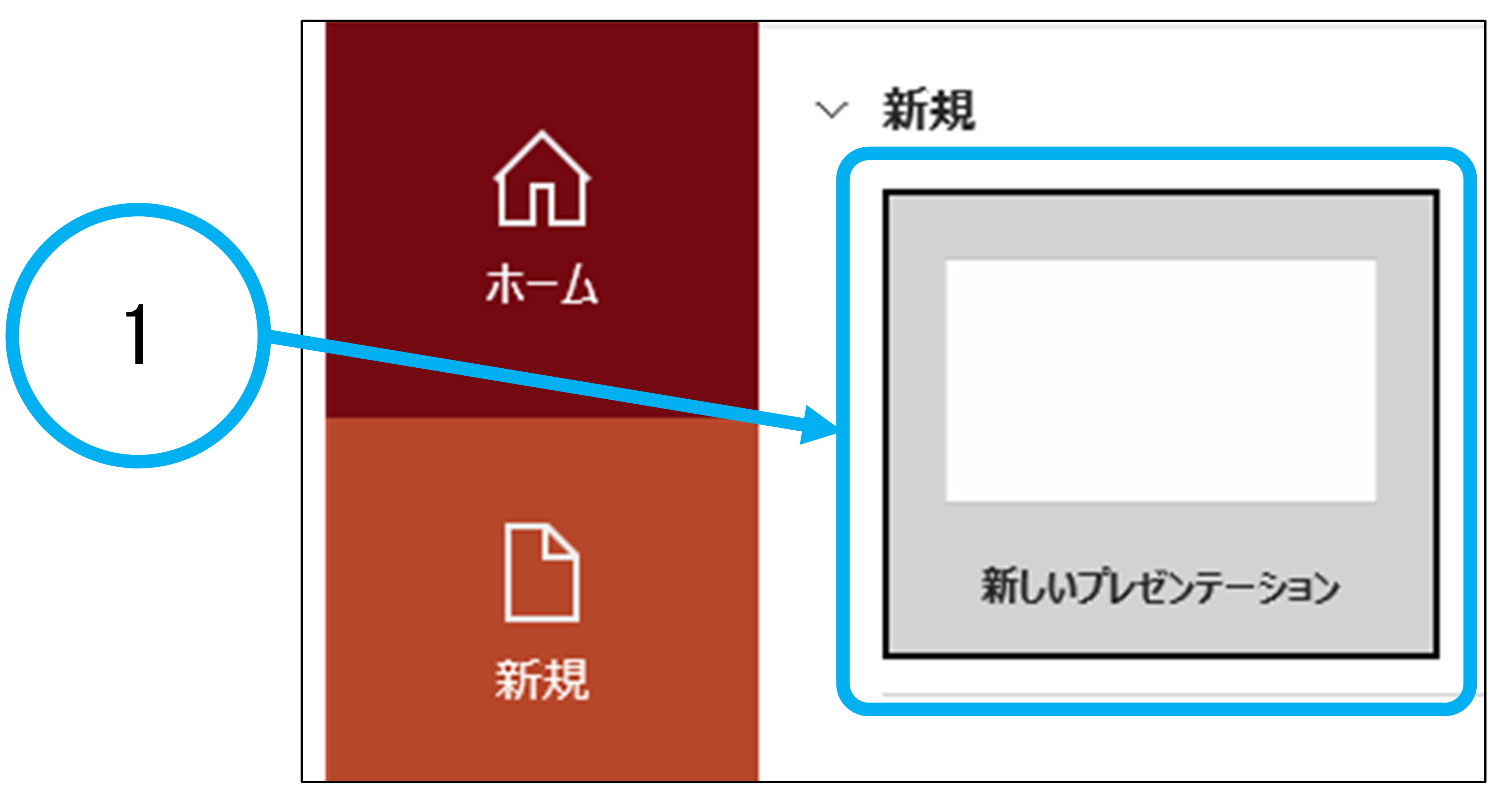
名前を付けて保存
図1の“ファイル”をクリックします
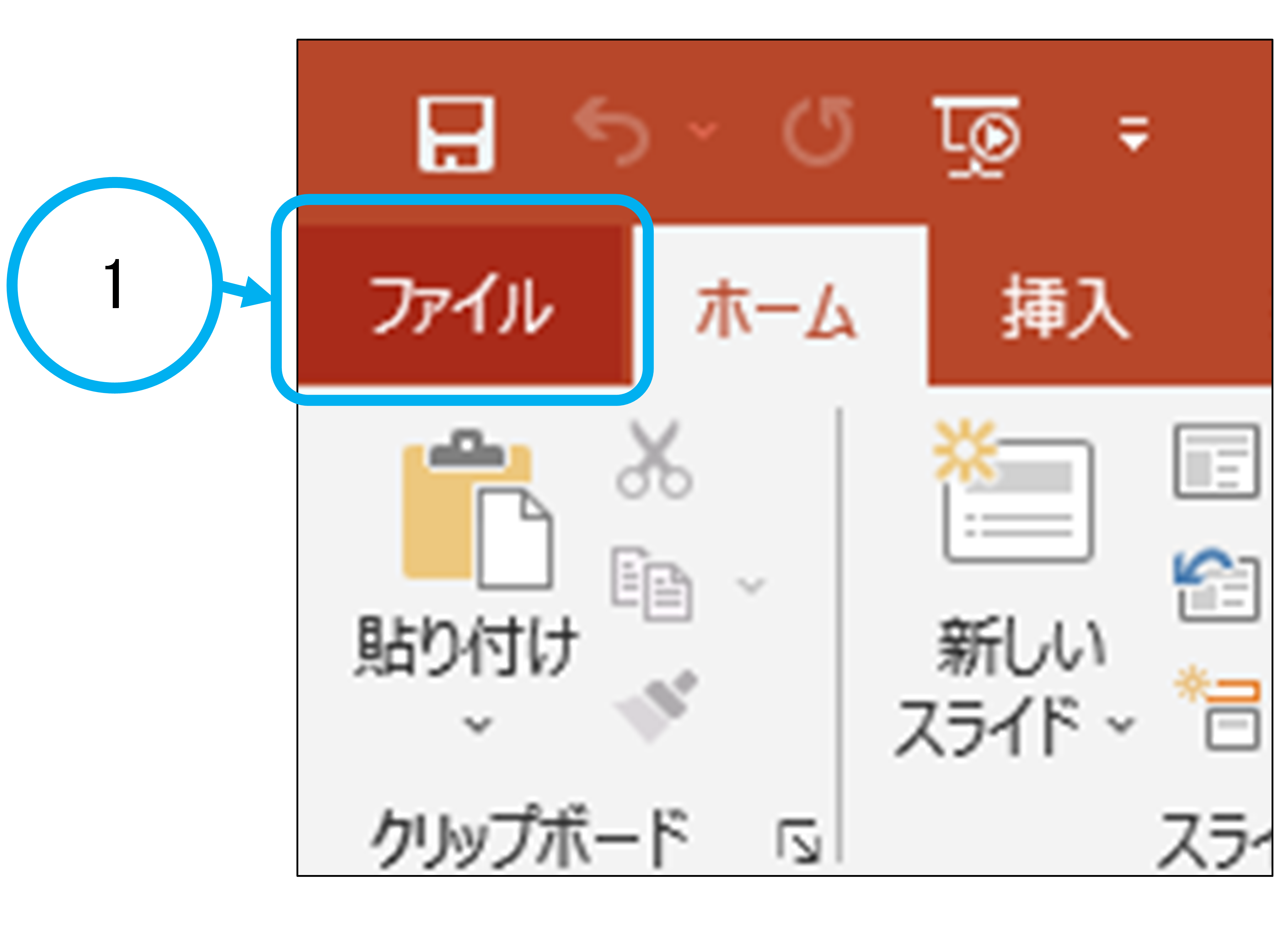 図2の“名前を付けて保存”をクリックします
図2の“名前を付けて保存”をクリックします
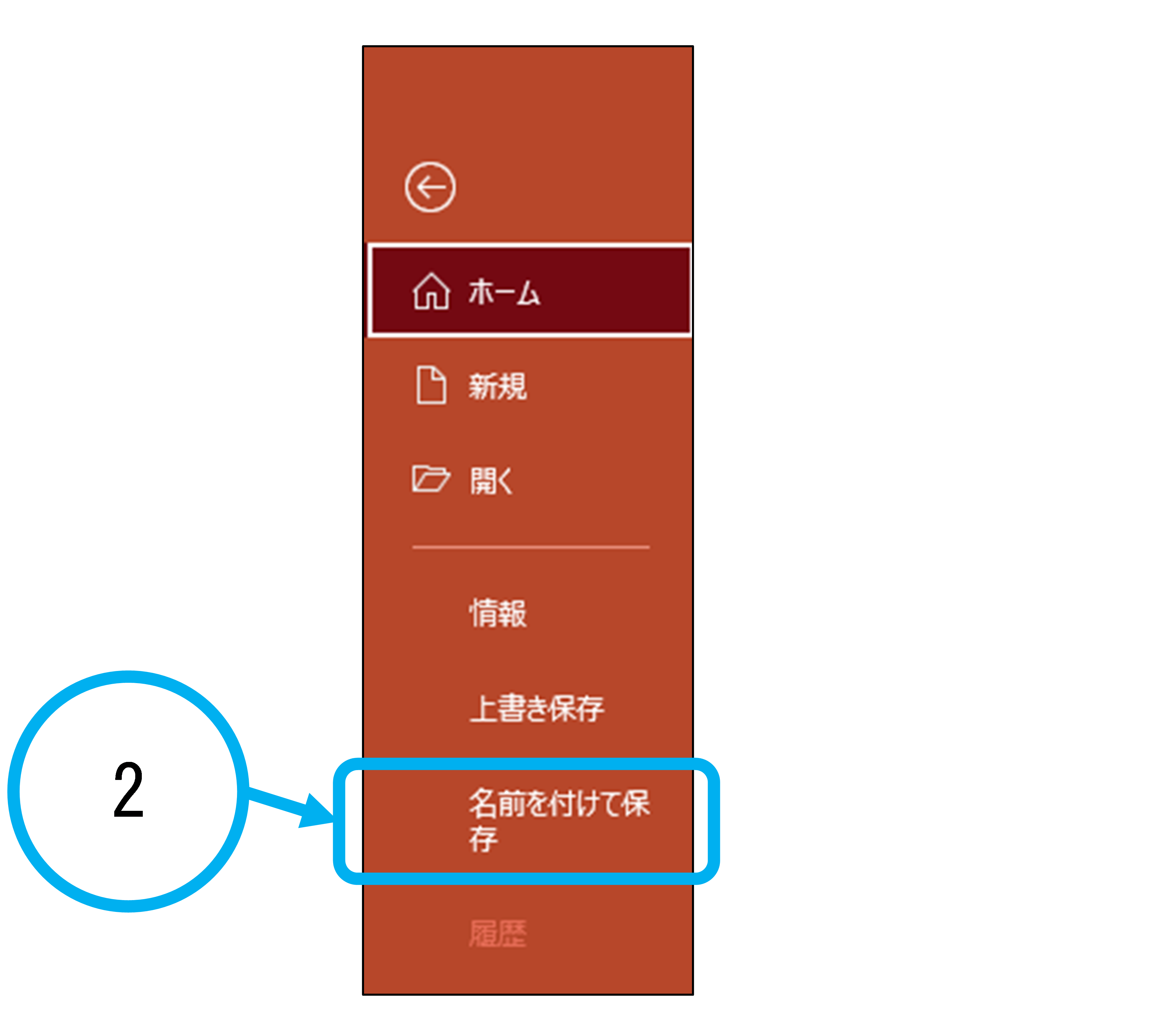
図3の“参照”をクリックします
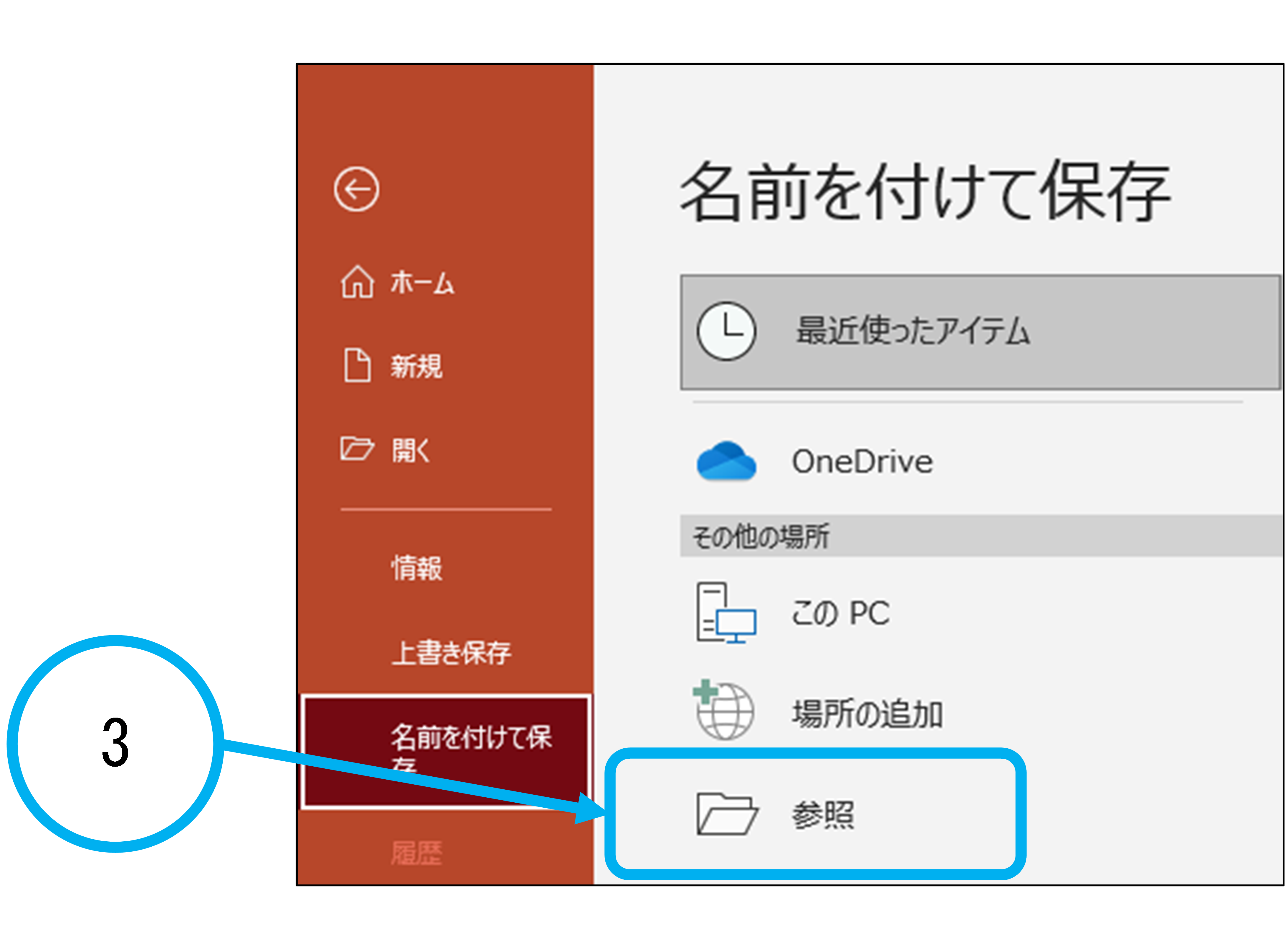 “参照”をクリックすると“名前を付けて保存”ダイアログが表示されます
“参照”をクリックすると“名前を付けて保存”ダイアログが表示されます
保存をするフォルダを選択して図4に保存ファイル名を入力し、“保存”をクリックします
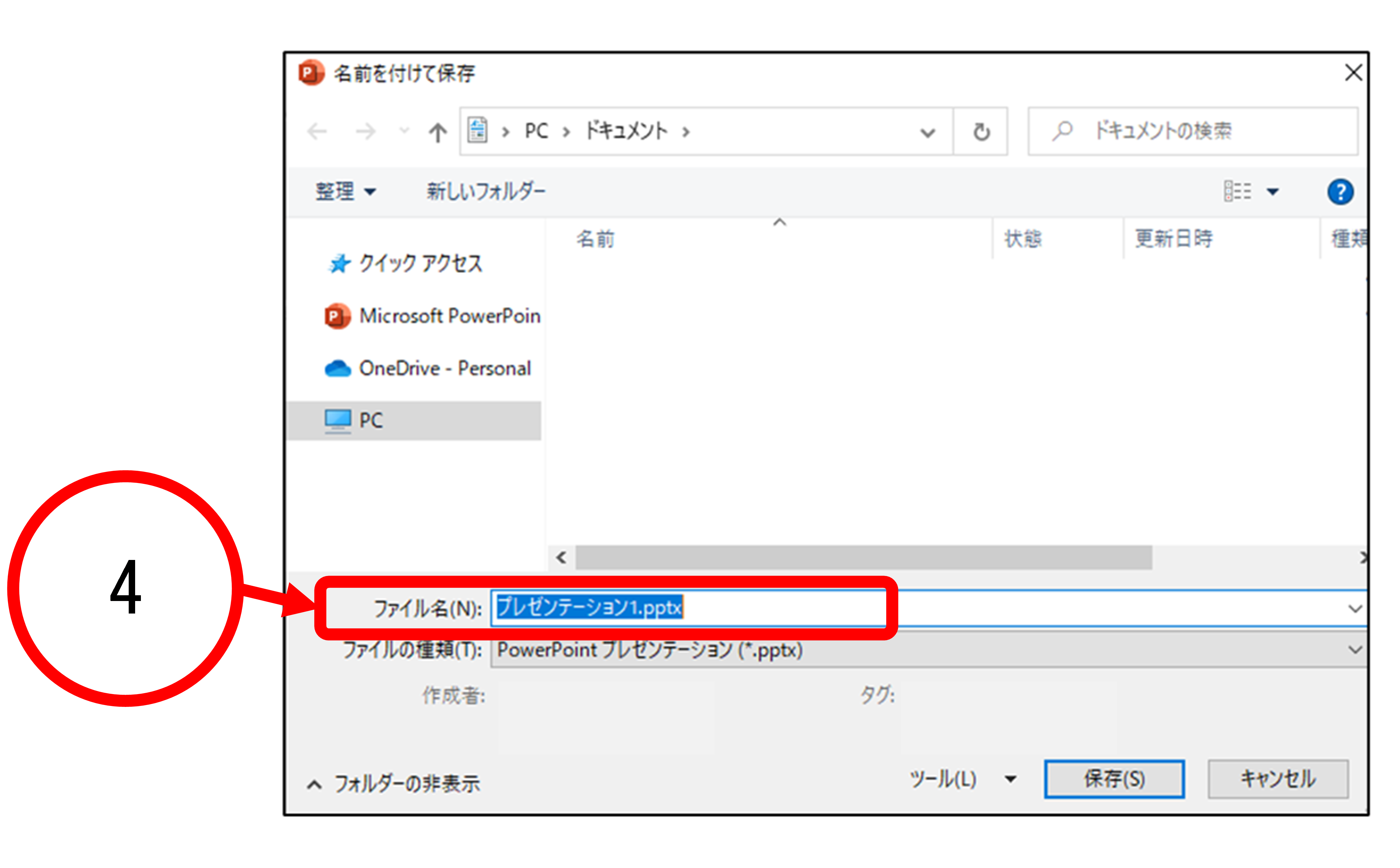
上書き保存
図1の“ファイル”をクリックします
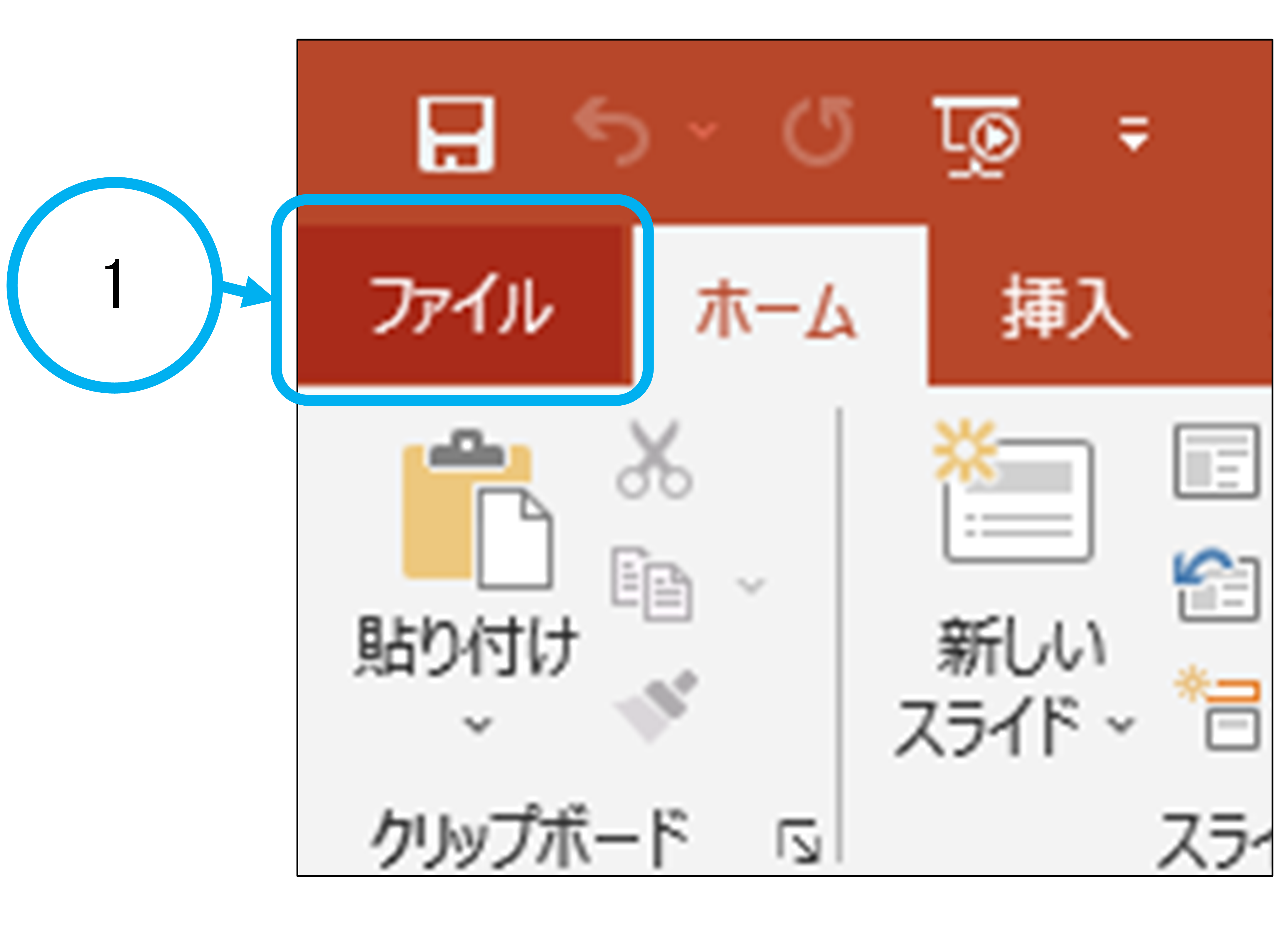
図2の“上書き保存”をクリックします
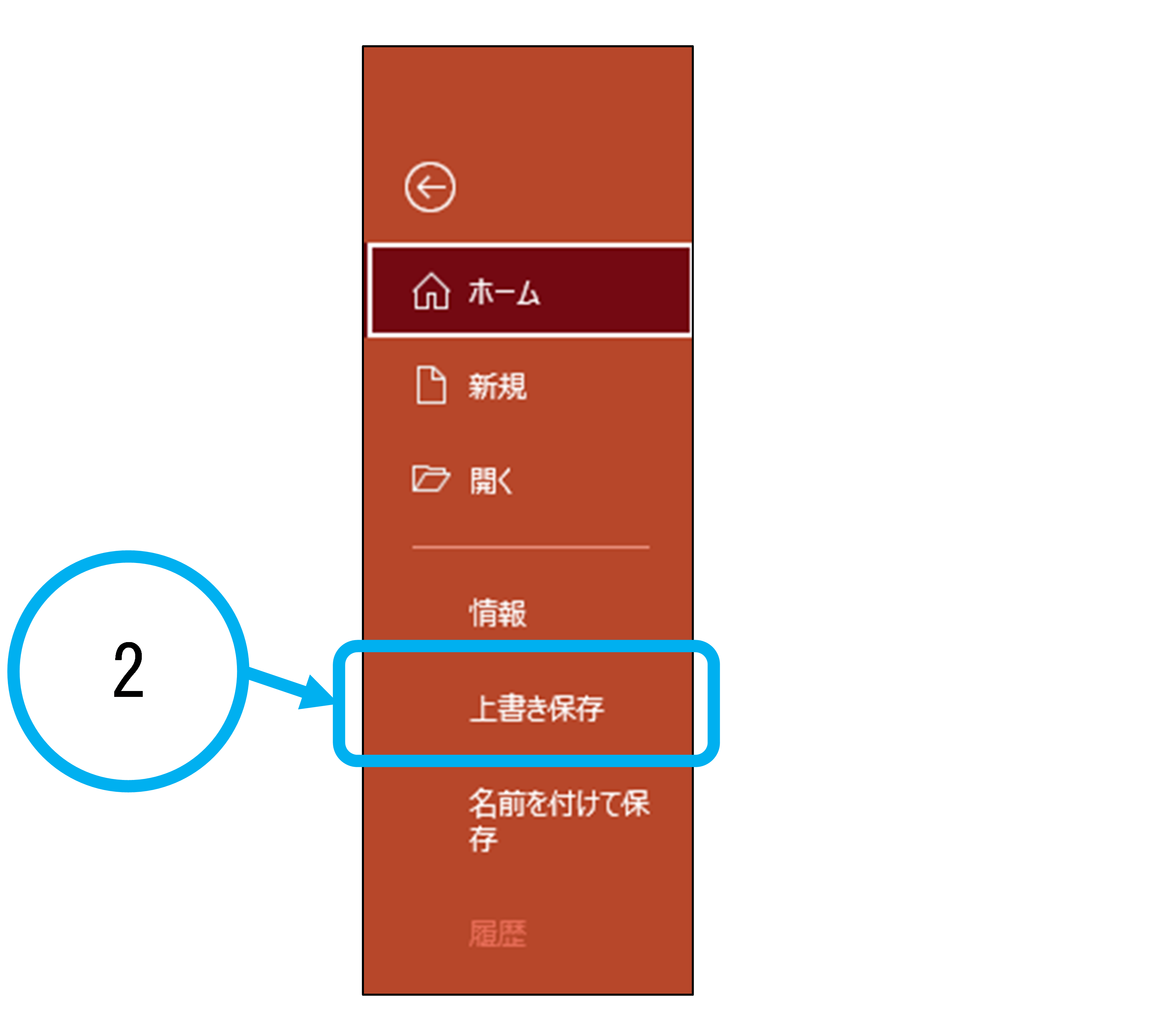 上記の他に CTRL キー + S キー で上書き保存が可能です
上記の他に CTRL キー + S キー で上書き保存が可能です
既存のファイルを開く
図1の“ファイル”をクリックします
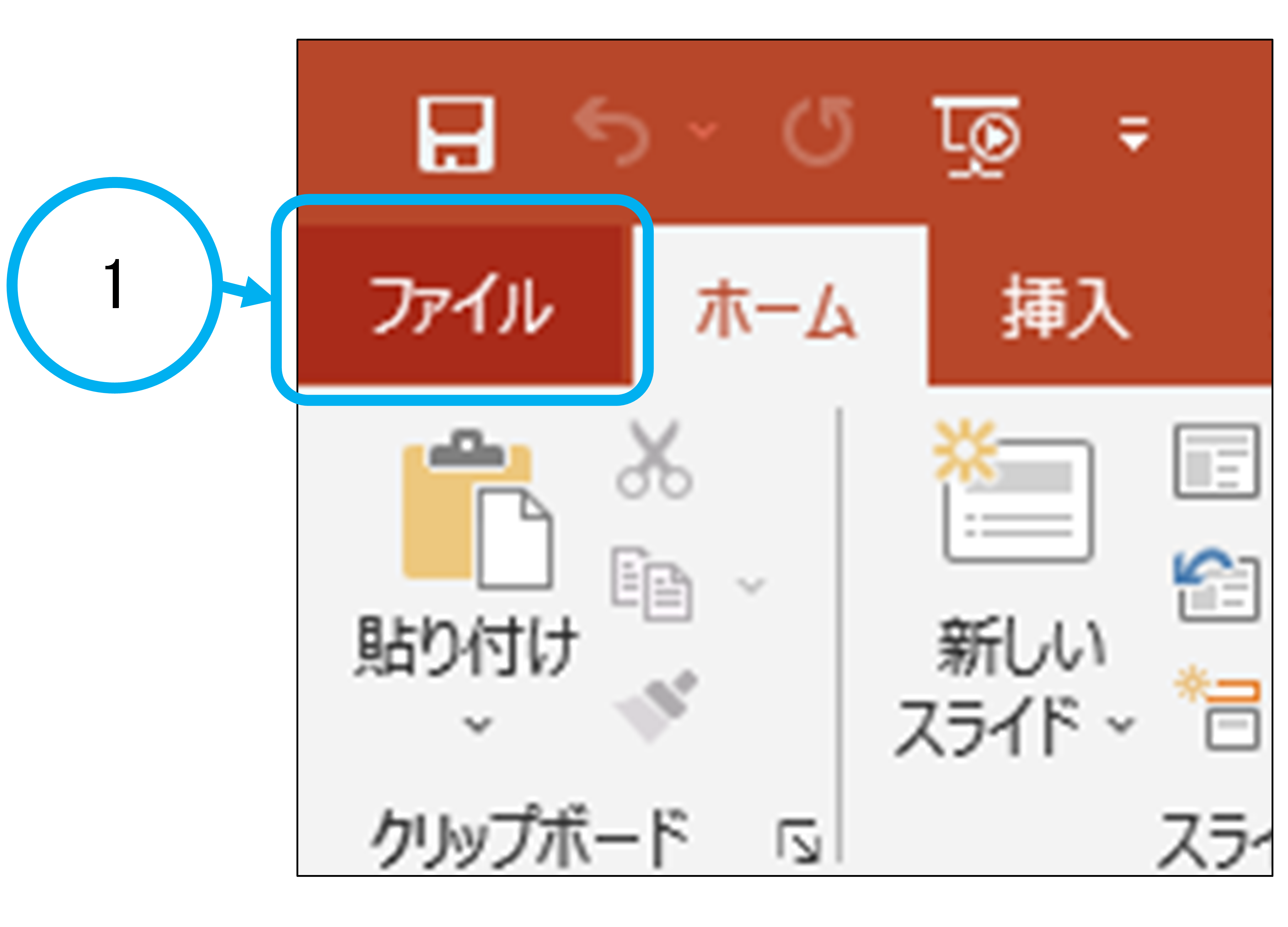 図2の“開く”をクリックします
図2の“開く”をクリックします
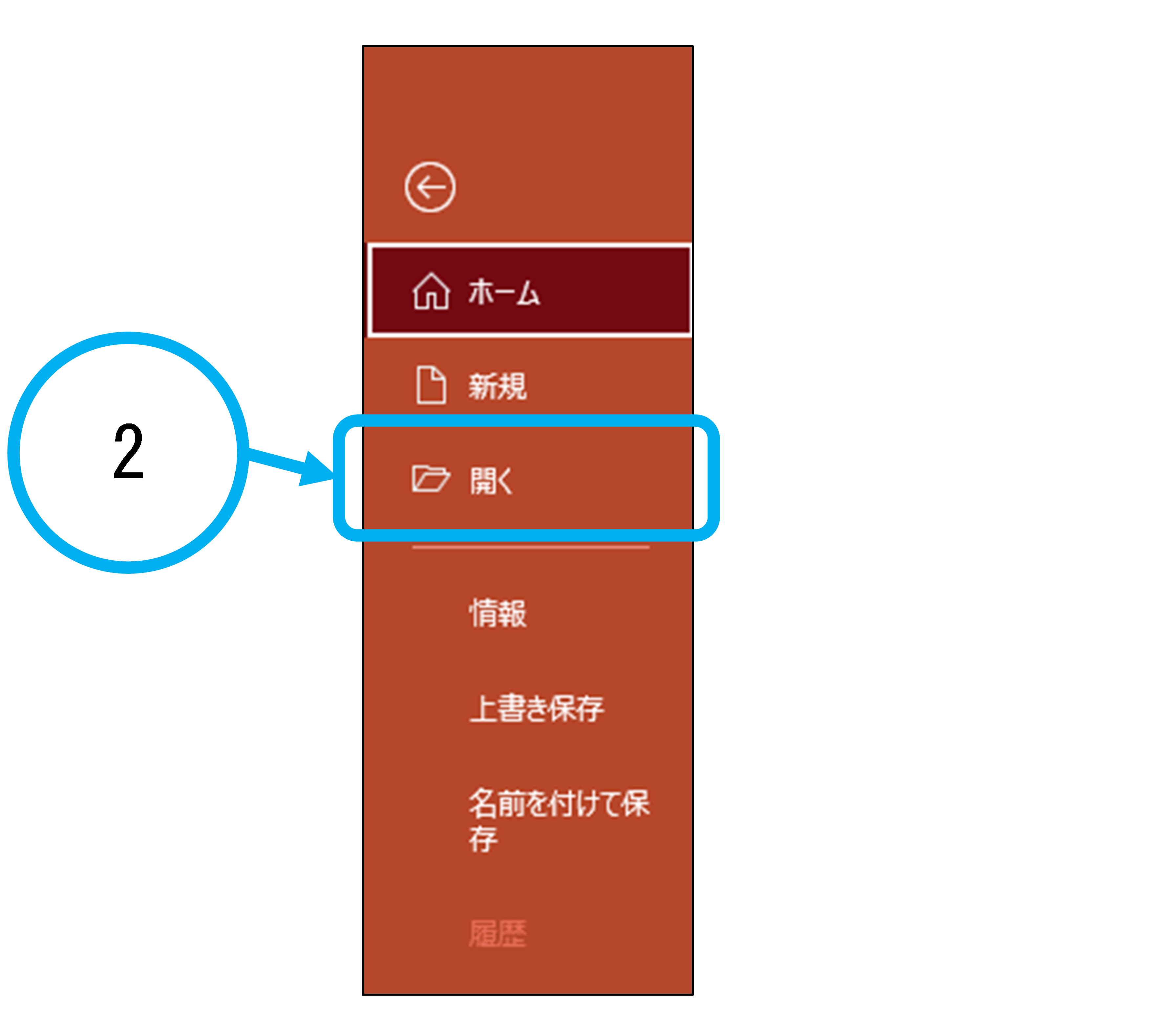 図3の“参照”をクリックします
図3の“参照”をクリックします
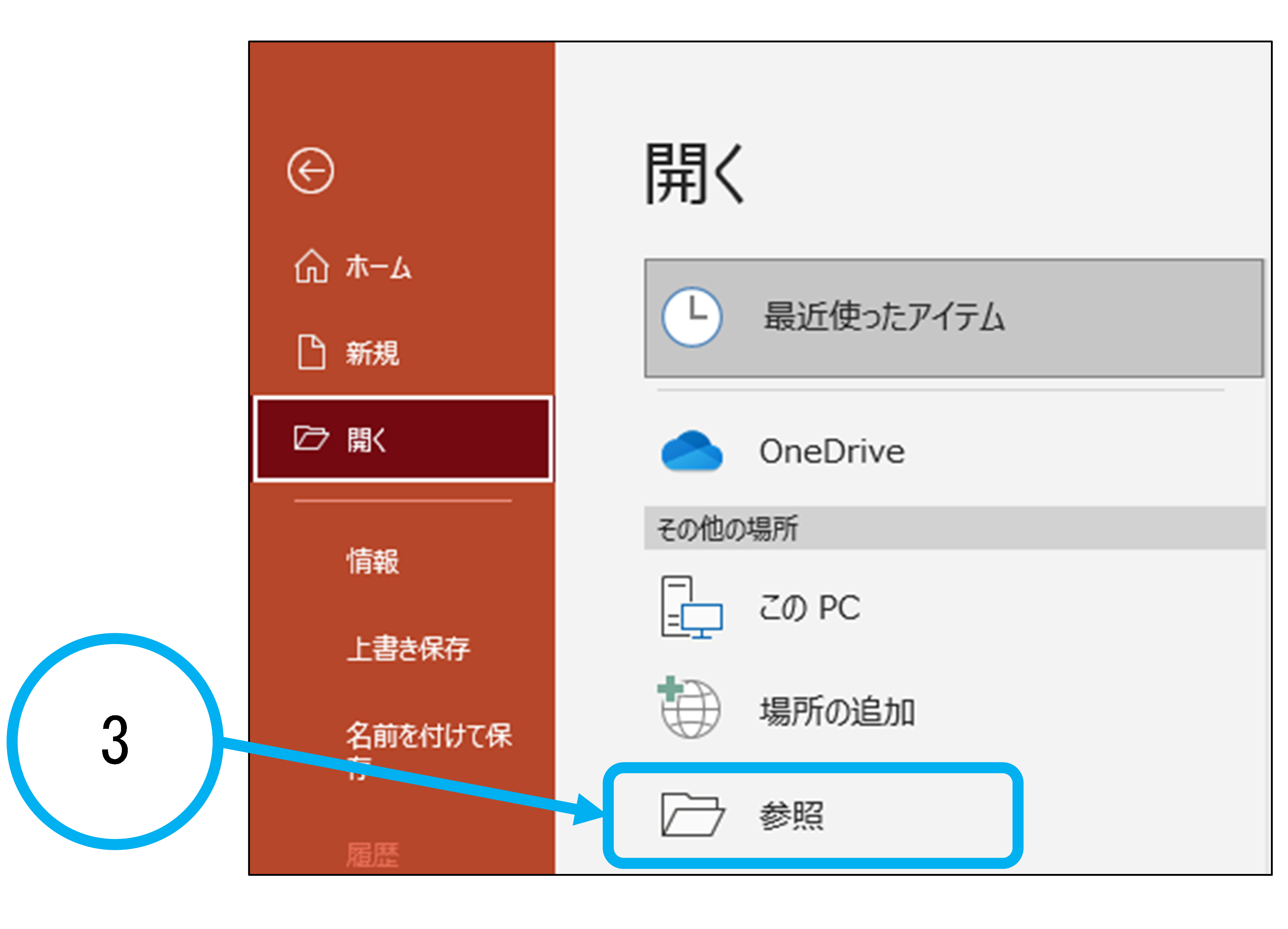 “参照”をクリックすると“ファイルを開く”ダイアログが表示されます
“参照”をクリックすると“ファイルを開く”ダイアログが表示されます
開くファイルがあるフォルダを選択して図4の対象のファイルを選択し、“開く”をクリックします
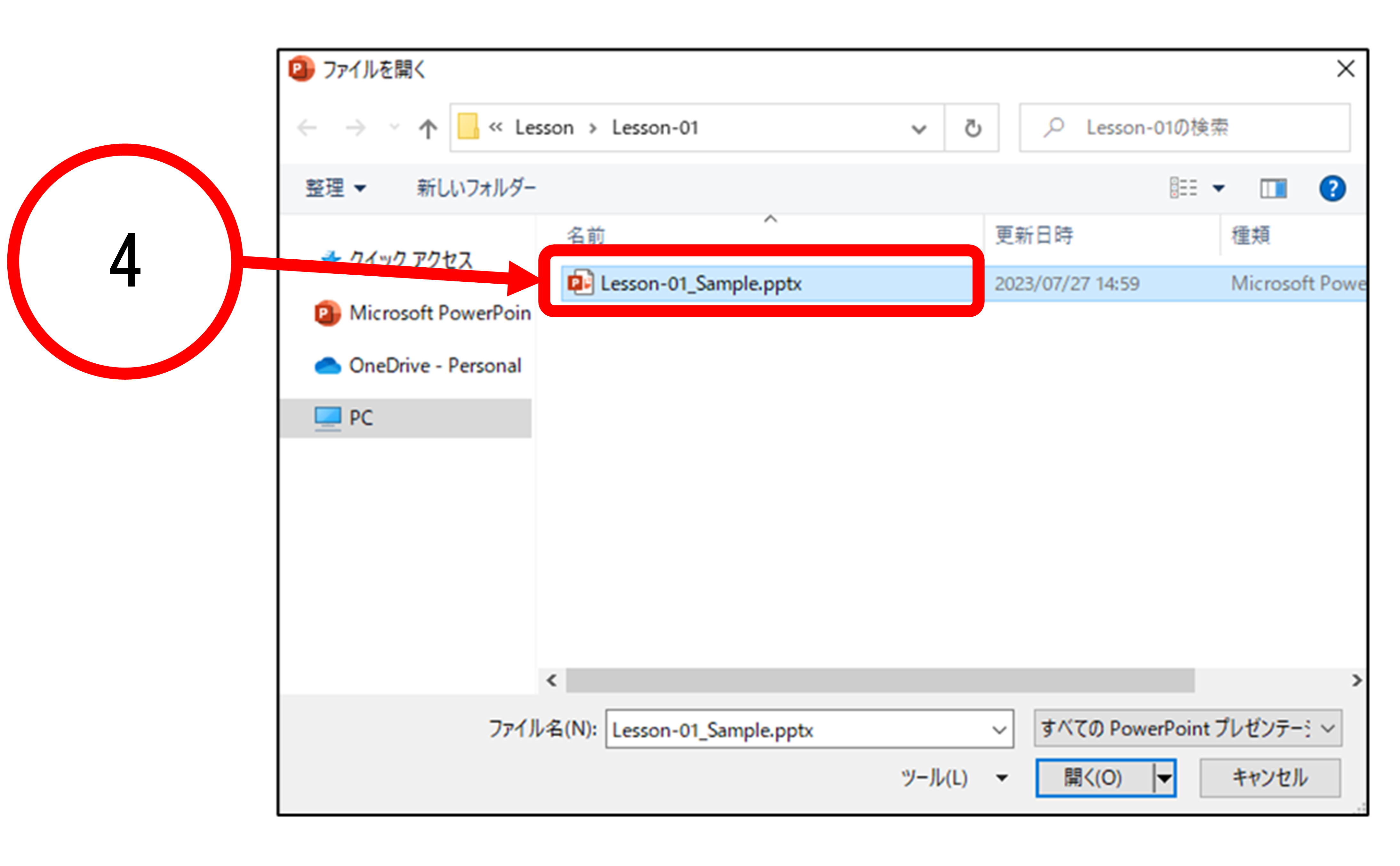
次は